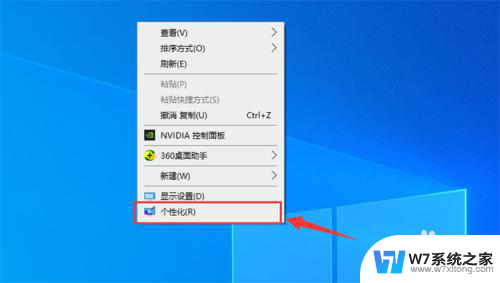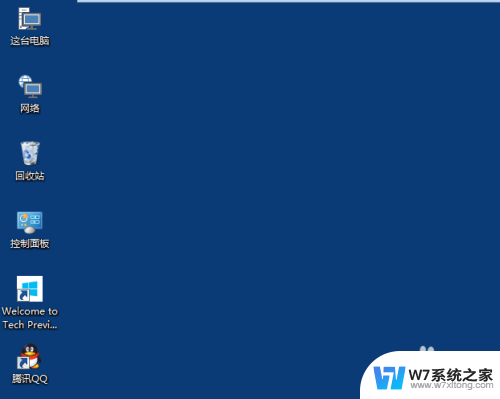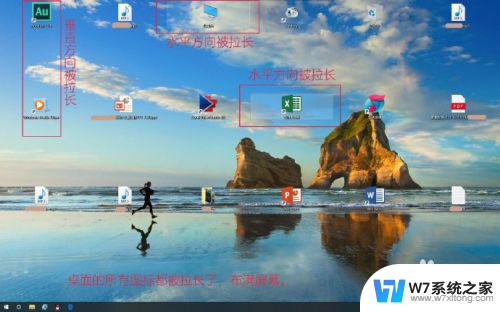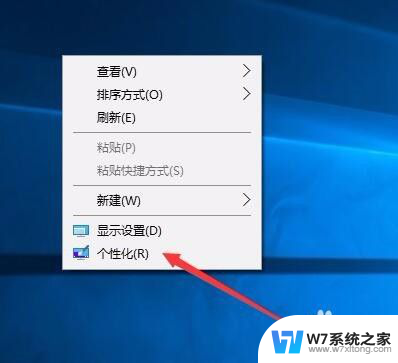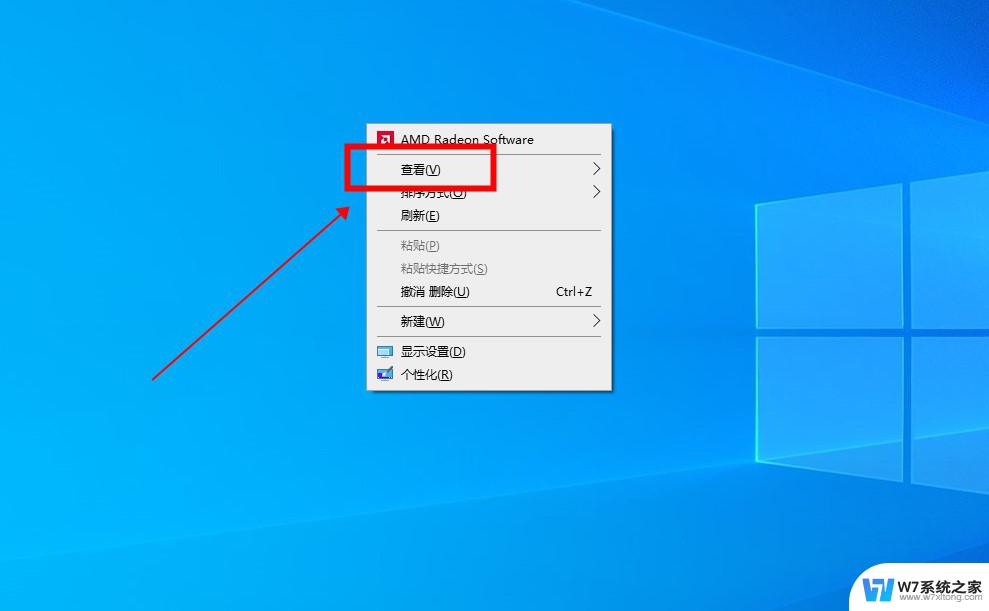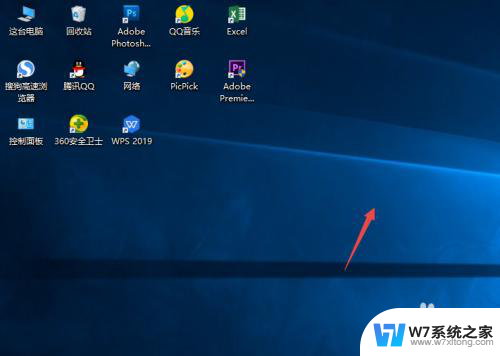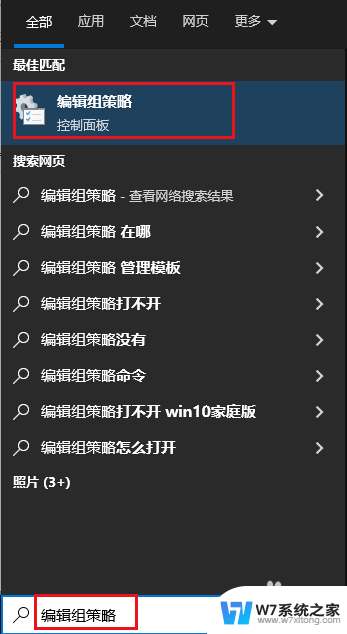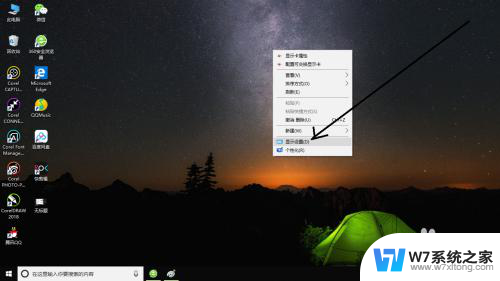屏幕桌面图标变大怎么办 WIN10桌面图标变得很大该怎么办
在使用WIN10系统的过程中,有时候我们可能会遇到屏幕桌面图标变得很大的情况,这种情况可能会影响我们的正常使用体验,让屏幕显得混乱不堪。如果你也遇到了这种情况,不要着急其实解决起来并不复杂。接下来我们就来看看在WIN10系统中,当桌面图标变得很大时该如何进行调整和解决。让我们一起来解决这个问题,让我们的电脑桌面恢复清爽整洁吧!
步骤如下:
1.打开电脑后,显示电脑桌面。此时电脑桌面图标相对原先来说变得很大,鼠标右键桌面空白处,选择点击右键菜单中的显示设置。
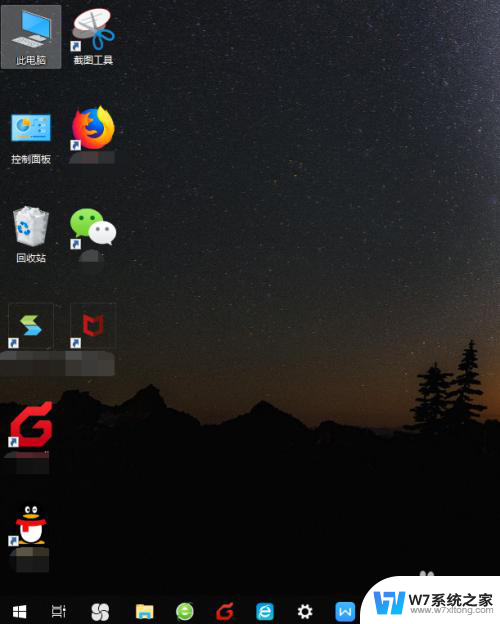
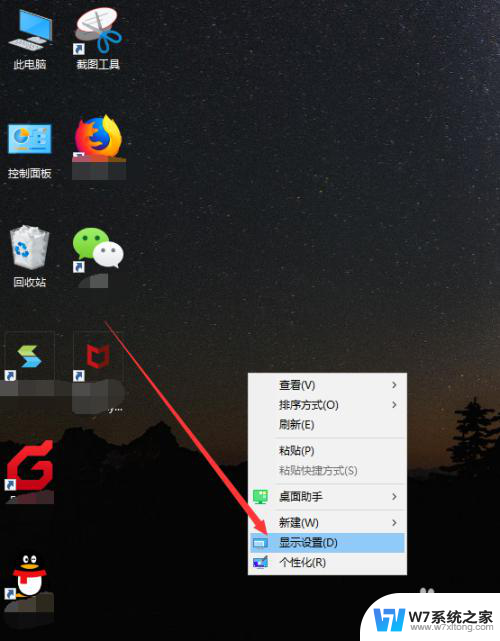
2.接着会打开设置界面中的显示功能,在显示界面中有个高级缩放设置的链接,点击它。
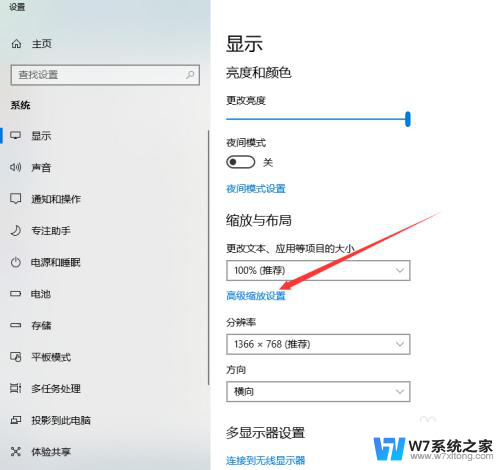
3.然后显示高级缩放设置页面,看到最底部。我们可以自定义设置缩放的大小,从100%~500%之间,随意设置,如果要恢复到原先的水平,建议设置成100%。
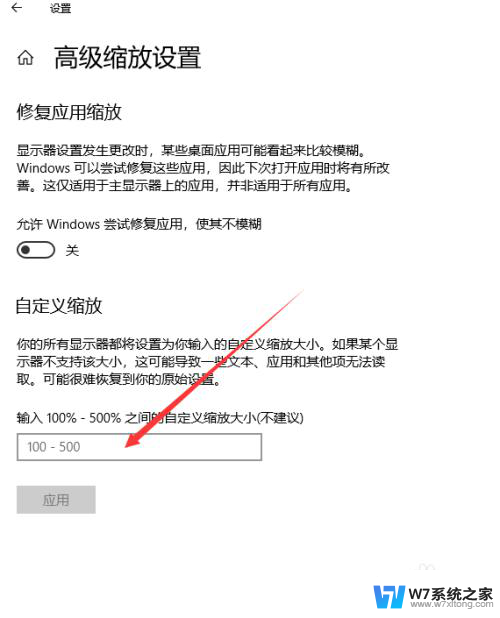
4.输入完成后,点击下方的应用按钮。
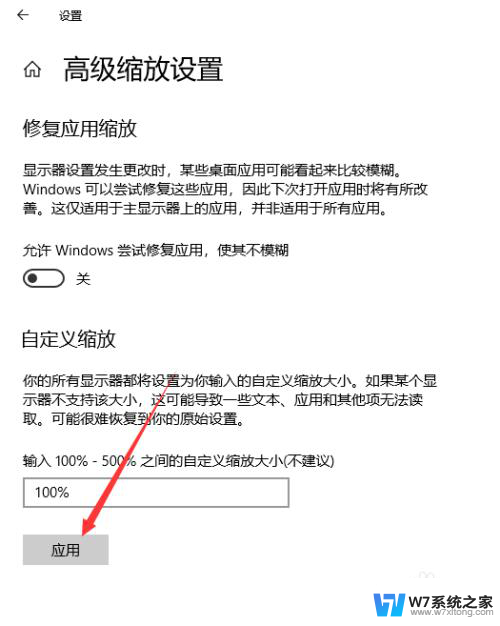
5.此时这些设置尚未生效,需要将电脑注销或者重启后才行。点击页面提示的注销,重新开机后,桌面图标恢复正常。
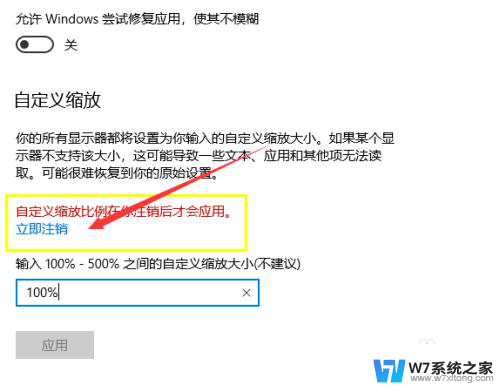
6.这种办法调节的图标大小是将系统所有图标、文件、字体设置成对应的大小。
以上就是屏幕桌面图标变大的全部内容,需要的用户可以根据以上步骤进行操作,希望对大家有所帮助。